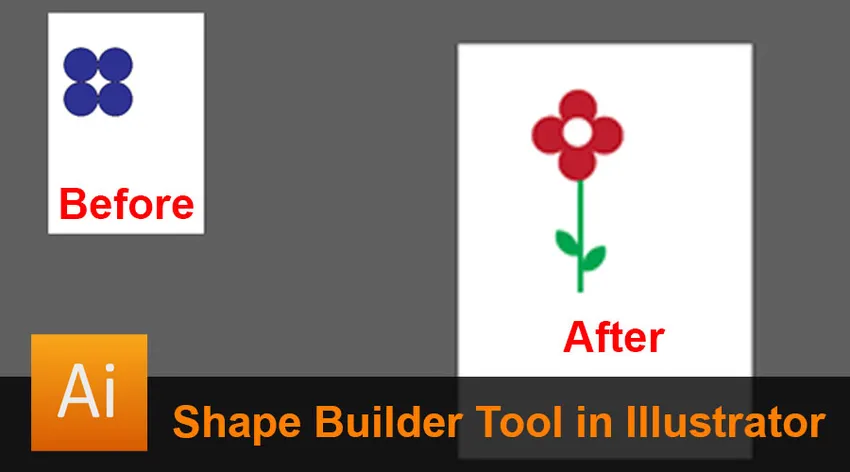
Introducere în Instrumentul de formare a formatorului în Illustrator
Adobe Illustrator este o aplicație de grafică vectorială exigentă și populară folosită de aproape toți designerii și artiștii grafica. Adobe Illustrator este o centrală de instrumente și funcții încărcate cu efecte și funcții abandonate. Aceste instrumente și funcții sunt ușor de utilizat și de utilizat. Pentru un începător, lucrul cu instrumentele poate fi dificil, dar cu exersarea și învățarea abilităților programului, oricine poate stăpâni software-ul. Adobe Illustrator stăpânește în crearea de arte vectoriale și grafică uimitoare.
Adobe Illustrator este un program productiv și ușor de utilizat, care poate fi utilizat nu doar pentru crearea unor opere de artă vectorială, ci și pentru crearea de materiale pentru suporturile de imprimare. Programul este un software bazat pe vector și funcționează pe modurile de culori CMYK, RGB, Duotone, la nivel de gri și, prin urmare, s-a dovedit a produce rezultate pozitive și uimitoare.
Adobe Illustrator este folosit de majoritatea designerilor de modă, designeri web, dezvoltatori de jocuri și artiști. Crearea unei opere de artă vectorială este etapa inițială a oricărei dezvoltări sau creații, fie că este vorba despre o pagină web, un logo, un design de joc sau o schiță. Totul este conceput mai întâi într-o aplicație vectorială. Adobe Illustrator este utilizat în mod obișnuit și funcționează deoarece are cel mai uimitor set de unelte și perii. Periile din program sunt concepute astfel încât să fie ușor accesibile și utilizate pentru crearea operelor de artă.
Adobe Illustrator are un număr mare de instrumente și funcții. Opera de artă vectorială poate fi creată pe Illustrator folosind diferite tehnici și metode. Instrumentul pentru stilou, instrumentul de selecție, instrumentul pentru formă, instrumentul pentru căutători, instrumentul pentru vizionare, instrumentul pentru formarea formelor sunt câteva dintre instrumentele importante și cele mai utilizate ale Adobe Illustrator.
Instrumentul pentru formarea formelor
Instrumentul pentru formarea formelor din Illustrator este un instrument important și util pentru a învăța și a obține relații practice. Cu acest instrument în practică, utilizatorul poate realiza diferite lucrări de artă și grafică vectorială folosind forme și modele. Utilizatorul nu trebuie să fie bine versat cu instrumentul pentru pix și perii pot folosi instrumentul Shape Builder și pot crea design-urile dorite. Instrumentul Shape Builder este asemănător instrumentului Pathfinder. În timp ce, în instrumentul Pathfinder, utilizatorul primește alte cinci opțiuni din care să aleagă, cum ar fi intersectarea, scăderea, adăugarea, combinarea instrumentelor. În instrumentul Shape Builder, creăm o cale și facem așa cum necesită utilizatorul.
Pași pentru a utiliza Instrumentul de formare a formelor
Pasul 1: Creați un fișier nou cu dimensiunea A4.
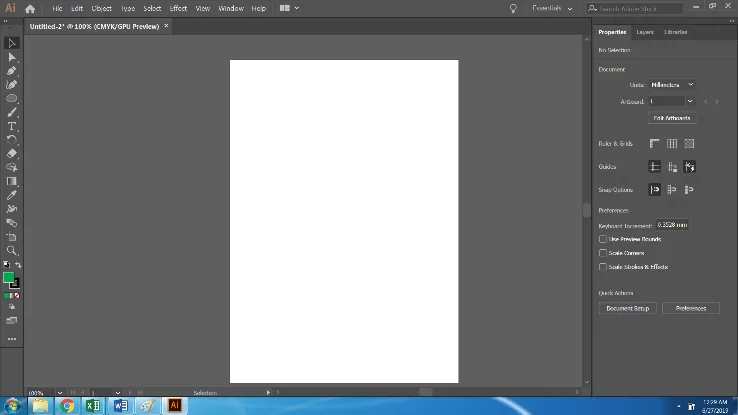
Pasul 2: Creează o elipsă. Asigurați-vă că Snap to point și Smart Guides sunt activate.

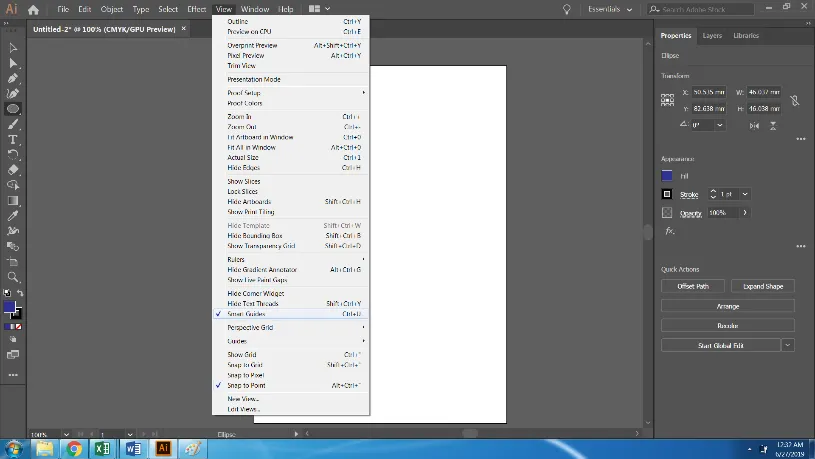
Pasul 3: După realizarea unui Ellipse, creați o duplicare a acesteia, apăsând butonul Alt + butonul mouse-ului apăsând în centru.
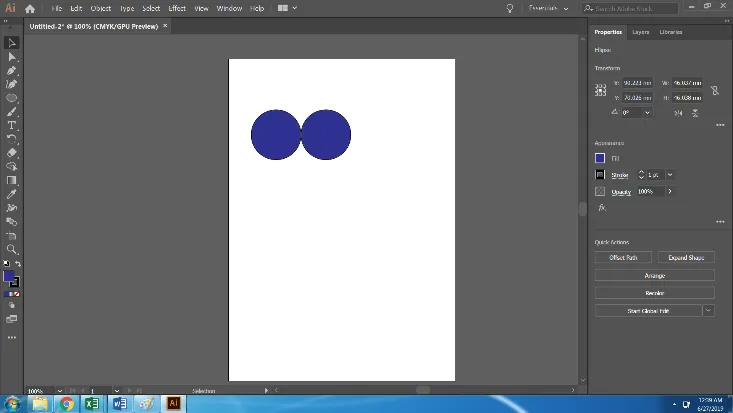
Pasul 4: Acum, avem 2 Elipsuri. Selectați ambele cercuri și dublați ambele și așezați-le sub cele două sus.
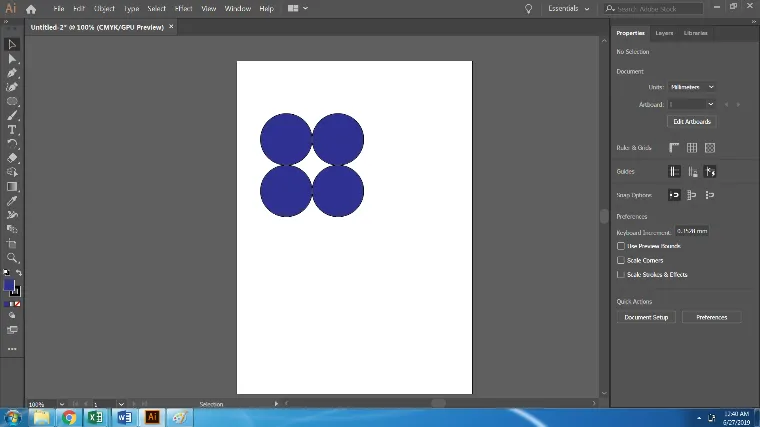
Pasul 5: Selectați toate cele patru cercuri și utilizați Instrumentul Generator de forme din caseta de instrumente. Imediat ce selectăm Instrumentul pentru formarea formelor, creăm o cale de construit.
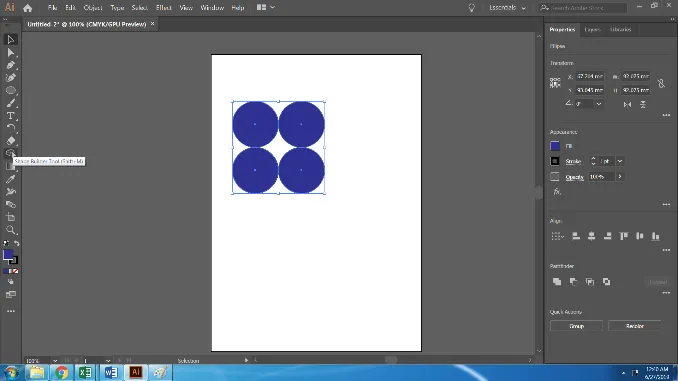
Pasul 6: imaginea rezultată va arăta astfel.
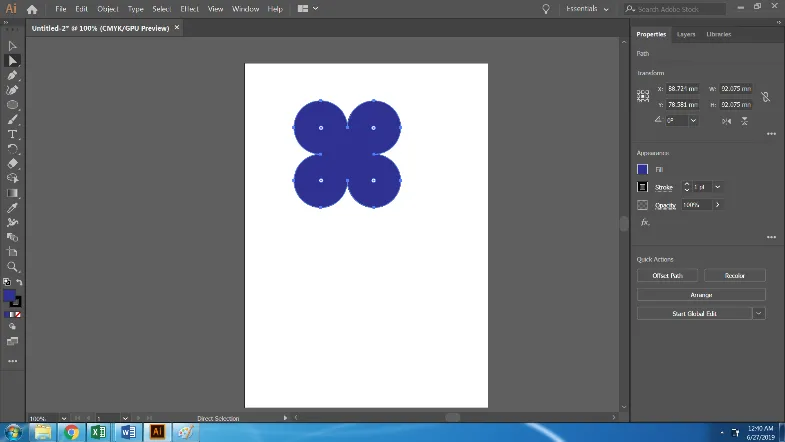
Pasul 7: Folosiți Instrumentul dreptunghi și creați o tulpină pentru floarea deja creată.
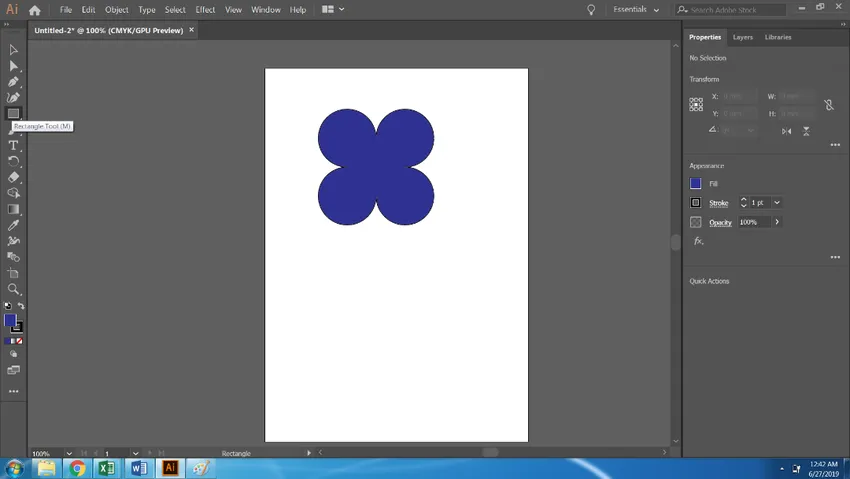
Pasul 8: rotiți acum floarea pentru a forma o formă adecvată. Creați tulpina și Aliniați centrul la floare.
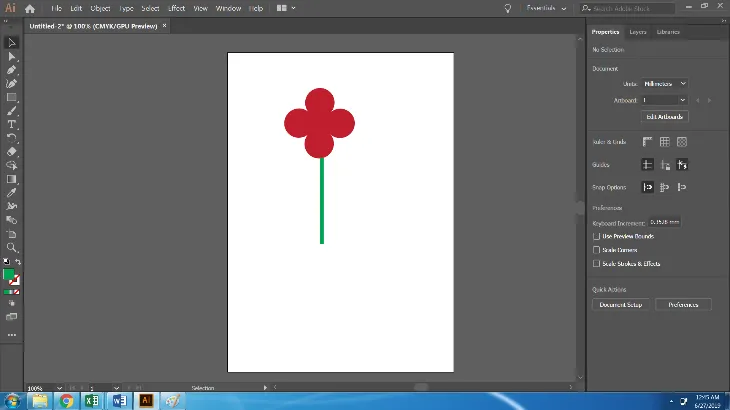
Pasul 9: Creați o altă Elipsă și așezați această Elipsă în centrul Florii. Acum, selectați floarea și elipsa și cu Instrumentul Formator construit faceți clic pe Ellipsa din centru pentru a crea o formă.
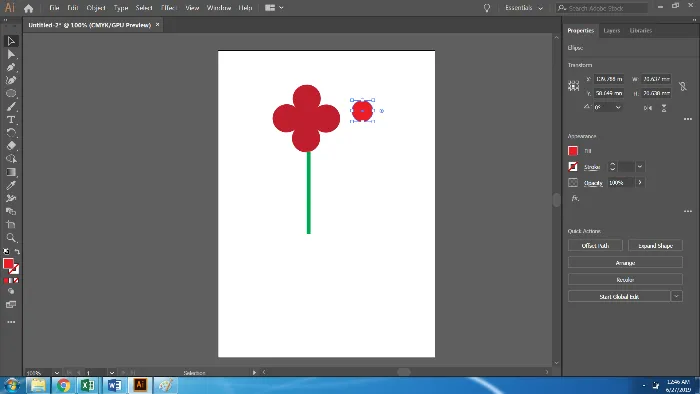
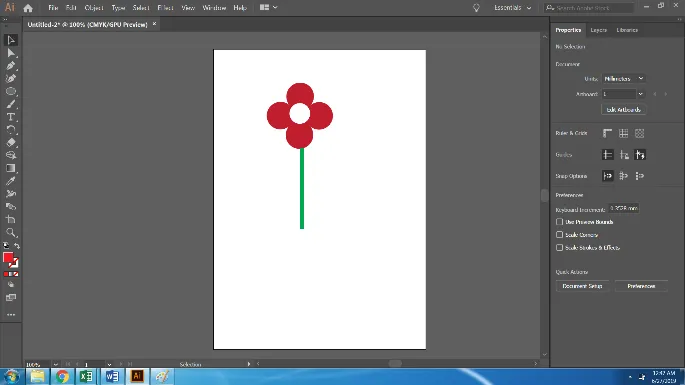
Pasul 10: Creează o altă elipsă și duplică aceeași. Cu Instrumentul Shape Builder, faceți clic pe partea care se intersectează ambele elipsuri. Și scoate partea centrală a formei.
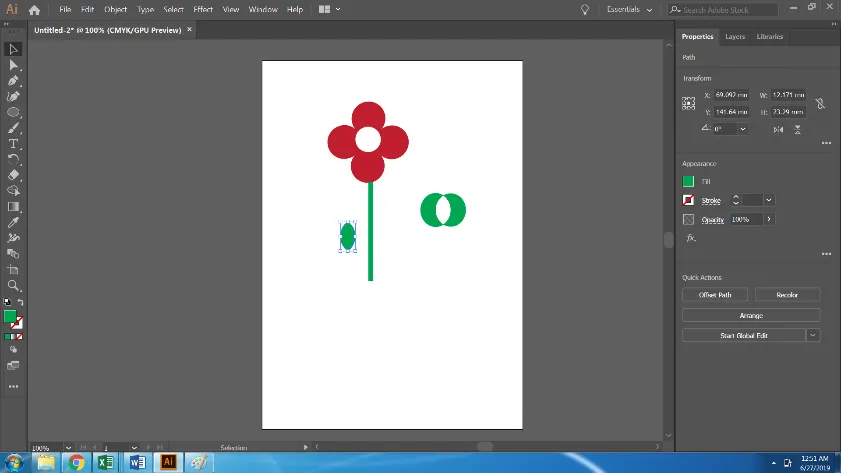
Pasul 11: Rotiți și atașați frunza la tulpină. Creați un duplicat al aceluiași și atașați-vă de cealaltă parte. Aceasta finalizează și creează o floare cu ajutorul Instrumentului pentru formarea formelor.
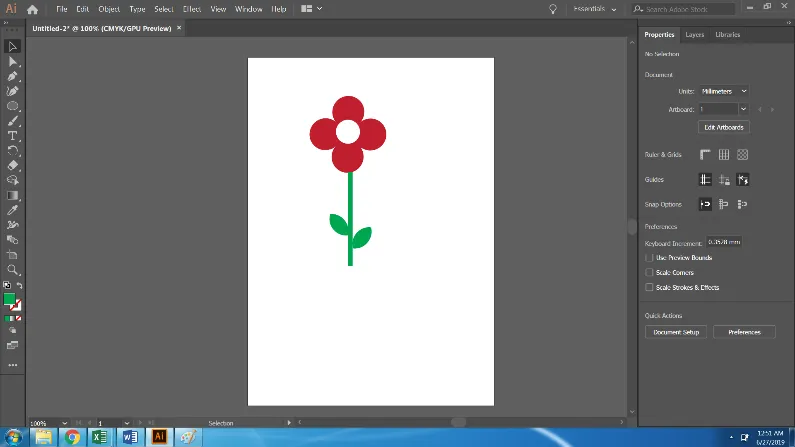
Concluzie
Uneori, utilizatorii găsesc instrumentul Shape Builder un pic confuz și complicat, dar atunci când exersăm și folosim instrumentul în mod continuu, considerăm că este ușor și distractiv să lucrez. De asemenea, instrumentul de identificare poate fi utilizat în Adobe Illustrator. Instrumentul Form Builder este un instrument rapid și simplu de utilizat pentru opere de artă simple realizate folosind forme și linii.
A crea orice lucru folosind forme va necesita multă gândire logică și răbdare. Dar, totuși, este rapid și necesită un efort mai mic în comparație cu crearea operelor de artă cu scula și periile. Cu toate că, instrumentul pentru pen și periile sunt, de asemenea, ușoare și ușoare, dar crearea de forme va fi rapidă și va necesita mai puțin timp.
În exemplul de mai sus, vedem cum este creată o floare simplă folosind doar cercuri și dreptunghiuri. De asemenea, creăm orice folosind instrumentul Shape Builder. Designerii grafici au un beneficiu uriaș folosind acest instrument, deoarece economisește mult efort și timp.
Articole recomandate
Acesta a fost un ghid al Instrumentului pentru formarea formelor din Illustrator. Aici vom discuta Conceptul și modul de utilizare a instrumentului Shape Builder în Illustrator. De asemenea, puteți parcurge și celelalte articole sugerate pentru a afla mai multe -
- Instrumente Maya
- Instrumente de blender
- Instrumente Adobe Photoshop
- Instrument pentru ochi roșii în Photoshop
- Prezentare generală a instrumentului de transformare gratuit Illustrator
- Eliminați fundalul din Illustrator